一、功能简介
在使用任务功能时,你可以将复杂事项进一步拆成小的 “子任务”,子任务的上级任务即为 “父任务”。包括最上层父任务在内,最多可添加 5 个层级的子任务。
权限要求如下:
- 给任务添加子任务,需有该任务的编辑权限。
- 把独立任务转为子任务,需同时有该独立任务及其目标父任务的编辑权限。
- 将子任务转为独立任务,需同时具备子任务和其父任务的编辑权限 。
二、操作流程
新建子任务
方式 1:在创建任务时新建子任务
- 点击导航栏中的 任务,进入任务中心,点击右上角 新建 > 新建任务。
- 在新任务的编辑页面,点击 子任务 图标。
- 250px|700px|reset
- 输入标题,设置截止时间与负责人。点击回车即可完成创建,并继续添加下一条子任务。如无需继续添加,点击 创建 即可。
注:使用方式 1 只能新建一级子任务,如需为子任务继续添加子任务,请使用方式 2。
方式 2:在编辑任务时新建子任务
- 编辑任务时,点击 添加子任务。
- 输入任务标题,点击回车即可完成新增。
- 250px|700px|reset
将独立任务转为子任务
版本要求:Lark V7.35 及以上版本
- 点击导航栏中的 任务,进入任务中心,点击目标任务,展开任务详情面板。
- 点击右上角 ··· 图标 > 设置父任务。
- 输入任务标题关键词,搜索并选择一个任务。点击任意空白处即保存结果。
注:
- 搜索结果只包含你有编辑权限的任务。
- 搜索结果不包含当前任务的子任务。你不能把当前任务的子任务设置为父任务。
- 如需更换父任务,直接设置新的父任务即可。
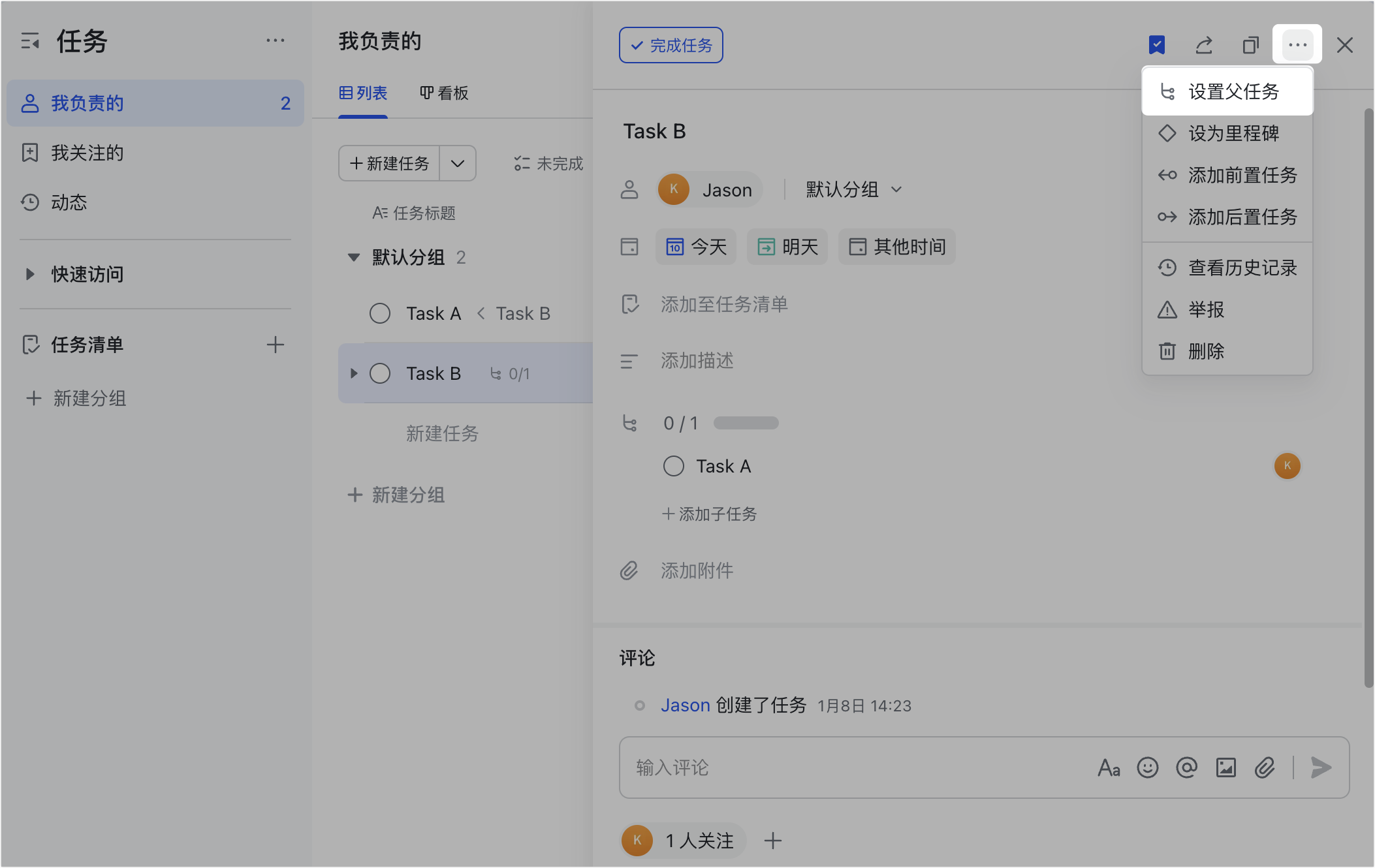
250px|700px|reset
将子任务转为独立任务
版本要求:Lark V7.35 及以上版本
- 点击导航栏中的 任务,进入任务中心。点击子任务,进入任务详情页。
- 点击右上角 ··· 图标 > 转为独立任务。
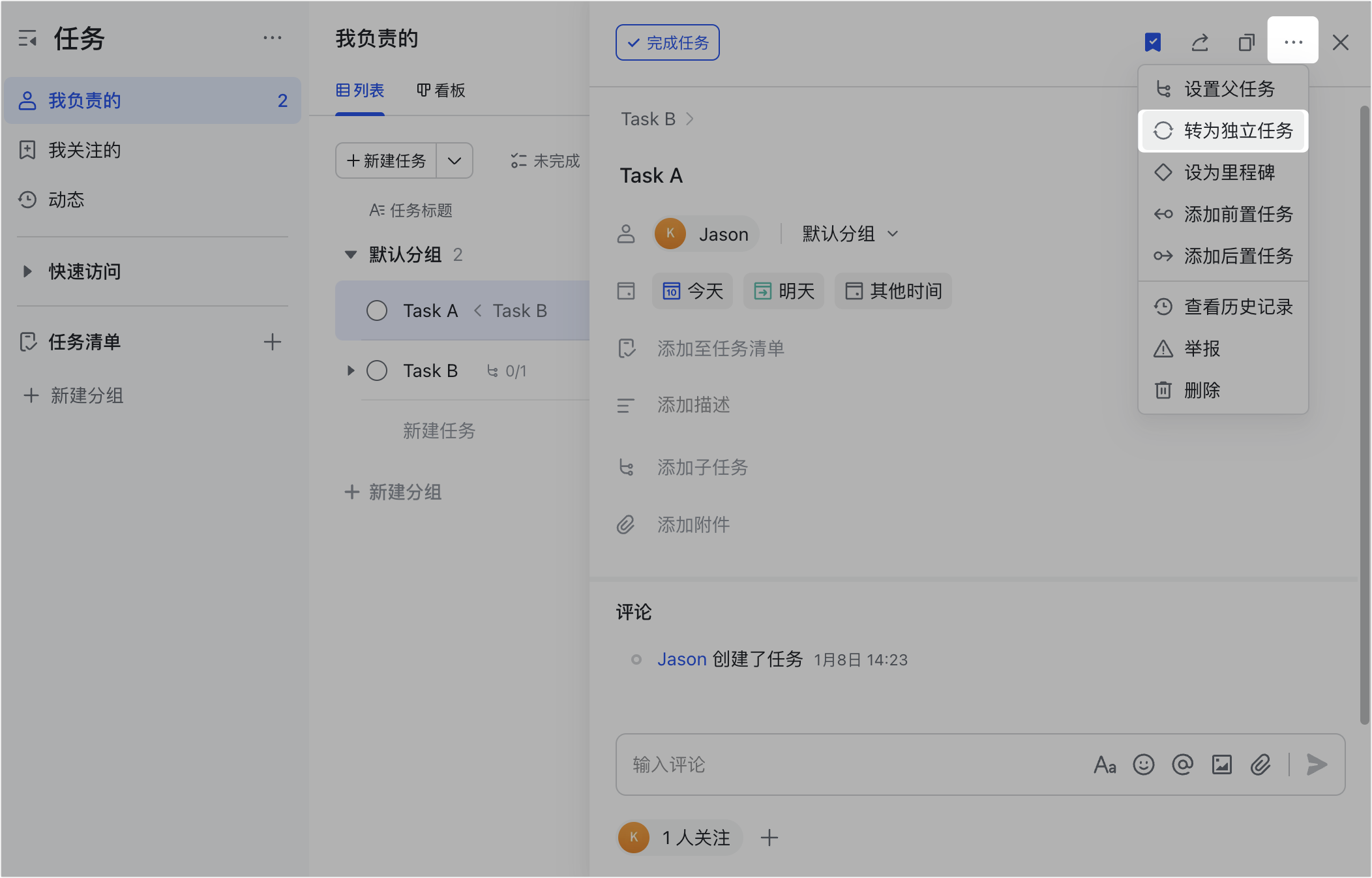
250px|700px|reset
管理子任务
查看进度
方式 1:点击已创建的任务,进入详情页。你可以看到子任务的完成进度。
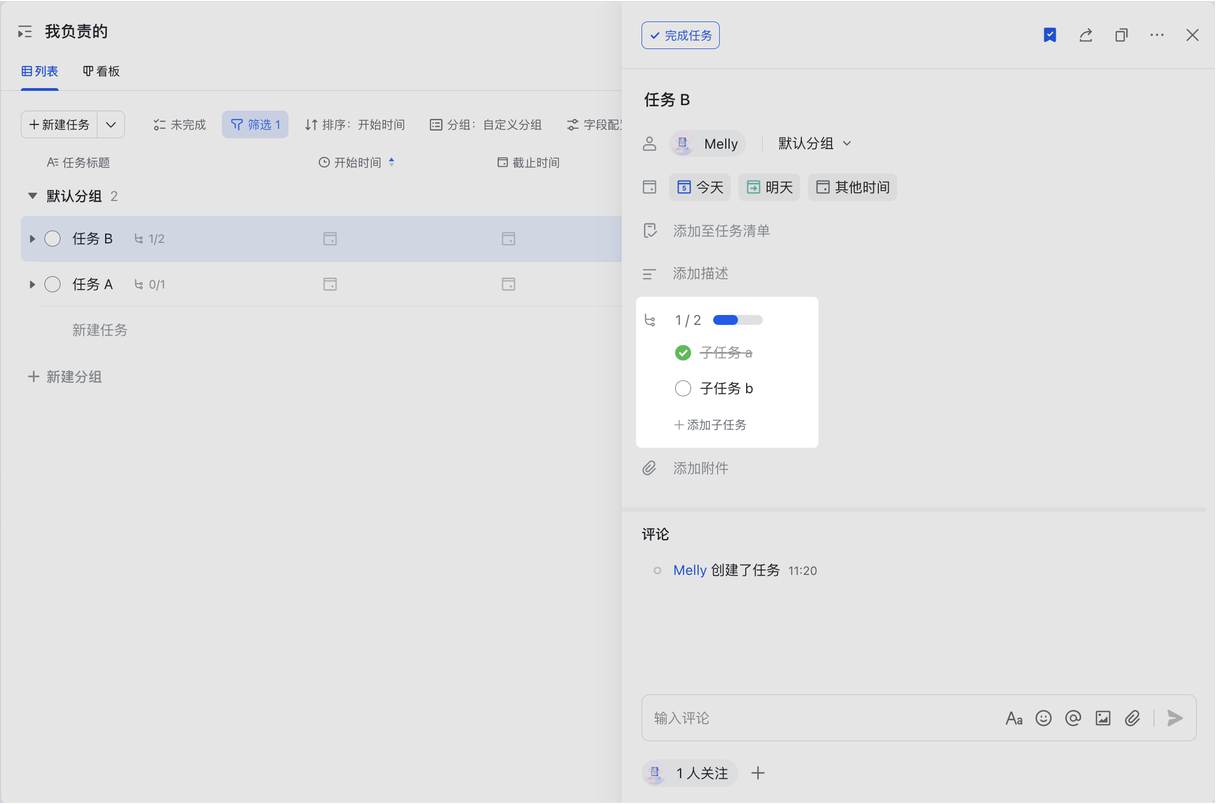
250px|700px|reset
方式 2:在任务中心,查看任务标题后的子任务数字(已完成子任务数/总数),或者点击任务标题前的黑色三角,展开子任务列表。
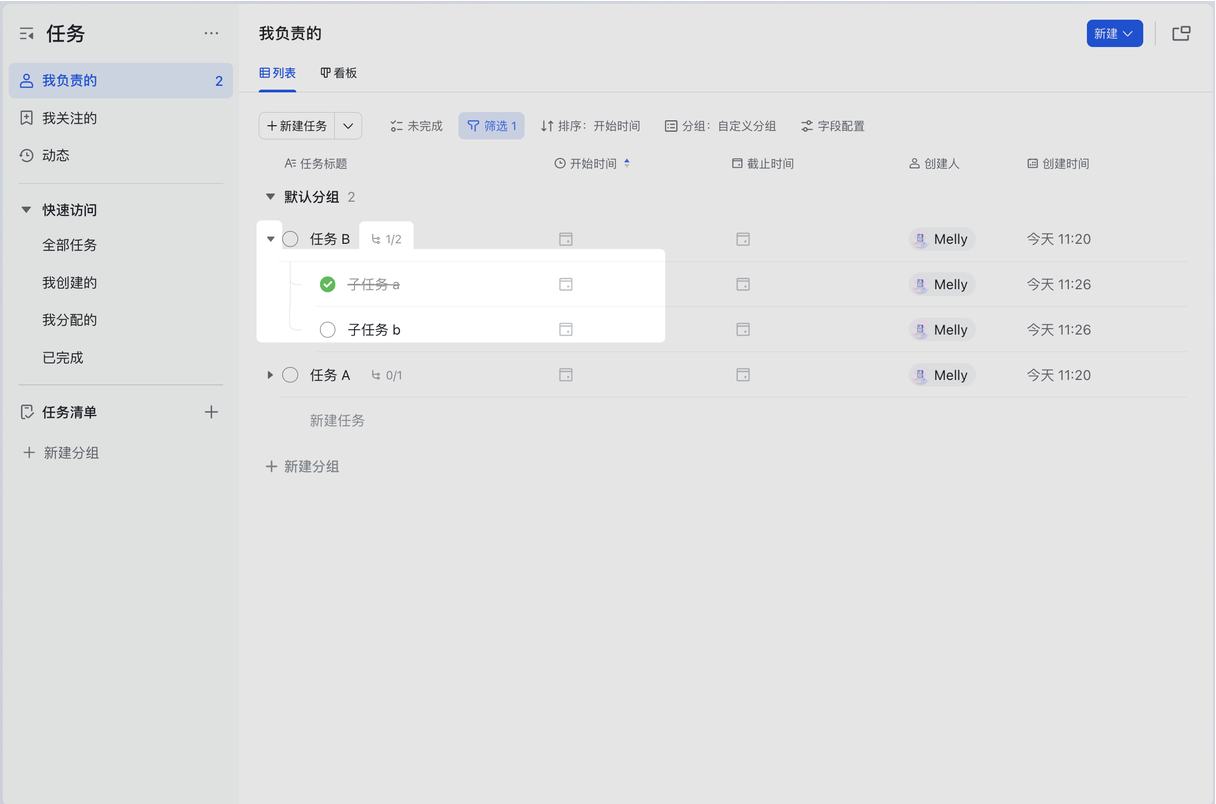
250px|700px|reset
方式 3:在任务中心,点击 字段配置,将 子任务进度 字段设置为显示状态。设置完成后,你可以在任务中心查看子任务进度条。
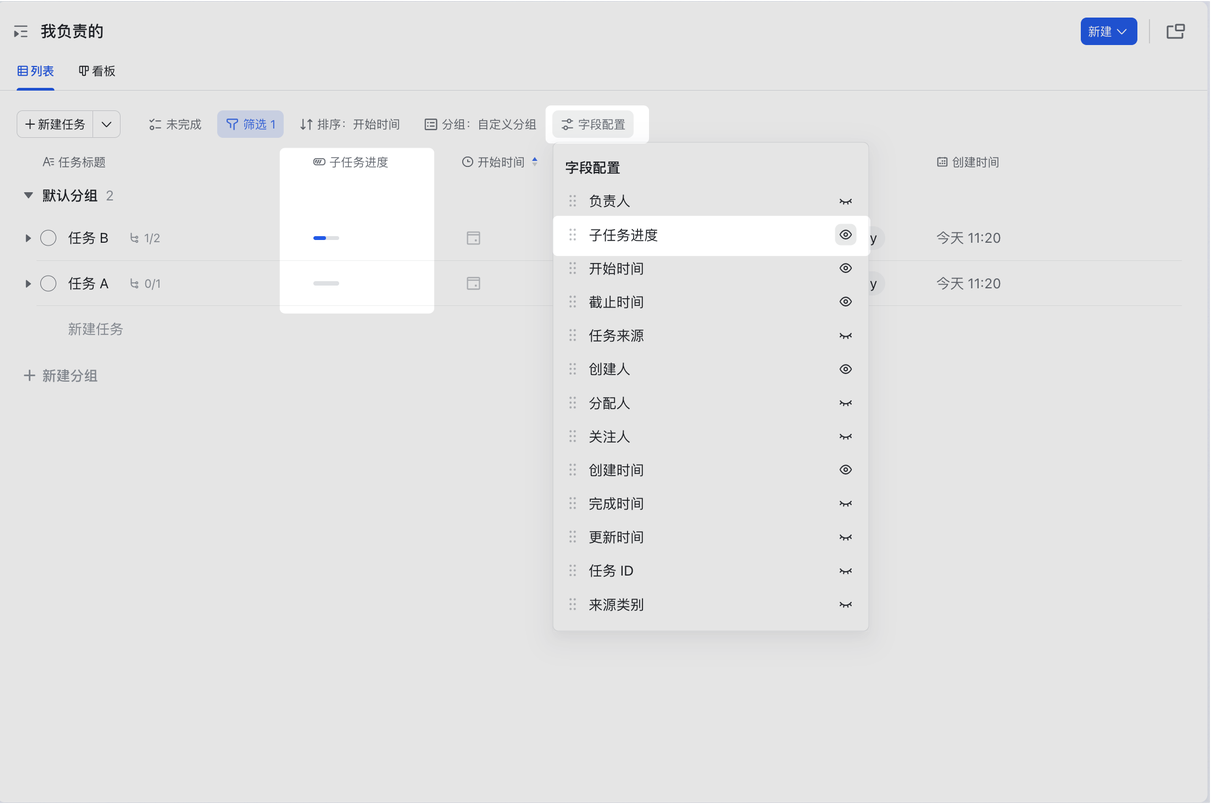
250px|700px|reset
调整排序
将鼠标悬停在子任务标题前,按住并拖拽,可调整子任务排序。
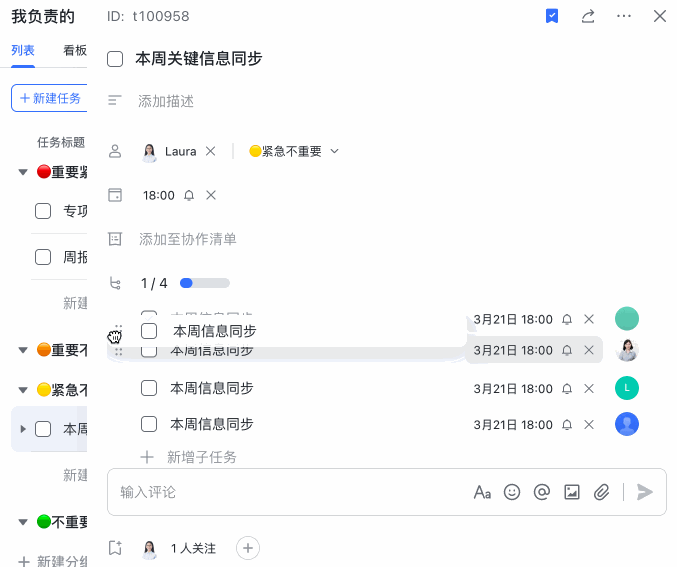
250px|700px|reset
三、常见问题
